Installer l’Arduino IDE pour programmer une carte Arduino UNO
(Mis à jour le 28/05/2023)
Le logiciel Arduino IDE est disponible sous 2 variantes différentes :

-
La version classique qui est utilisée depuis une dizaine d’années dans l’écosystème Arduino sous la version 1.8.x :

-
Une version plus récente du logiciel, sortie en septembre 2022, avec une interface moderne et beaucoup de fonctionnalités supplémentaires.

Il y a moins de ressources pour l’instant sur la nouvelle version. Je vous conseille d’utiliser la nouvelle version seulement si vous utilisez exclusivement les produits et les services d’Arduino, notamment leurs nouvelles cartes plus performantes qui s’intègrent très bien dessus.
Cependant, si vous comptez programmer d’autres cartes hors Arduino et bénéficier de tous les outils de la communauté déjà existants, je vous conseille d’utiliser la vieille version toujours maintenue à jour. Une fois que l’interface minimaliste du logiciel vous limite, vous pourrez passer sur un éditeur de texte moderne plus universel, comme VSCode avec l’extension Arduino ou PlatformIO pour programmer vos cartes.
Note
Dans l’éducation, les ressources pédagogiques se basent généralement sur l’ancienne version 1.8 du logiciel.
Installation du logiciel Arduino IDE
Ce tutoriel détaille l’installation du logiciel Arduino IDE Legacy (la version 1.8).
Avertissement
Vous aurez besoin des droits administrateurs de l’ordinateur pour installer correctement le logiciel Arduino IDE.
Pour installer Arduino IDE sur Windows , suivre les étapes suivantes :
Télécharger la version Legacy IDE (lien direct) sur le site d’Arduino, en cliquant sur le premier lien « Windows Installer, for Windows XP and up »
-
Lancer le fichier d’installation
.exe, puis remplisser les cases suivantes :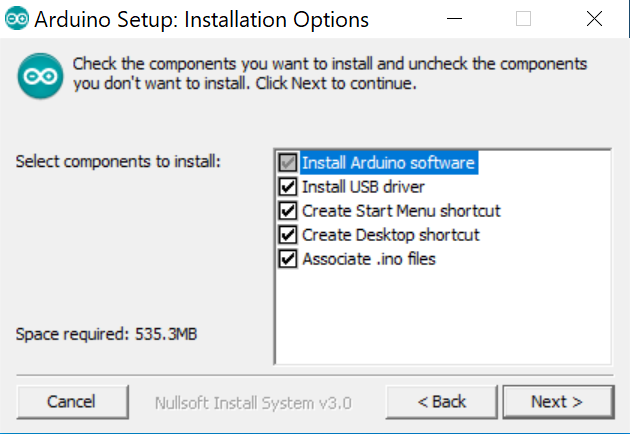
-
Dans la fenêtre suivante, laisser l’endroit de l’installation par défaut
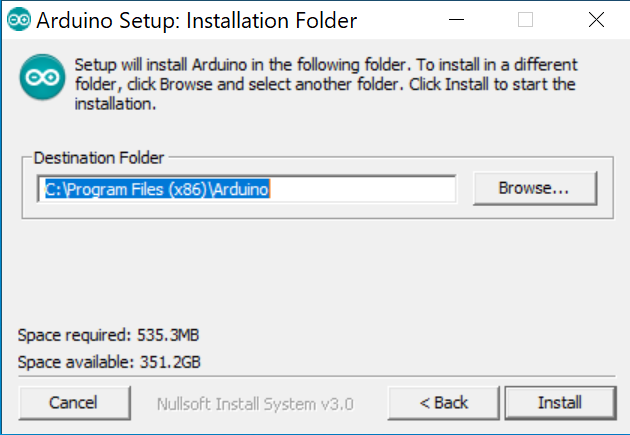
-
Ensuite autoriser l’installation des drivers :



-
L’installation est maintenant terminée. Une fenêtre de ce type devrait apparaître :
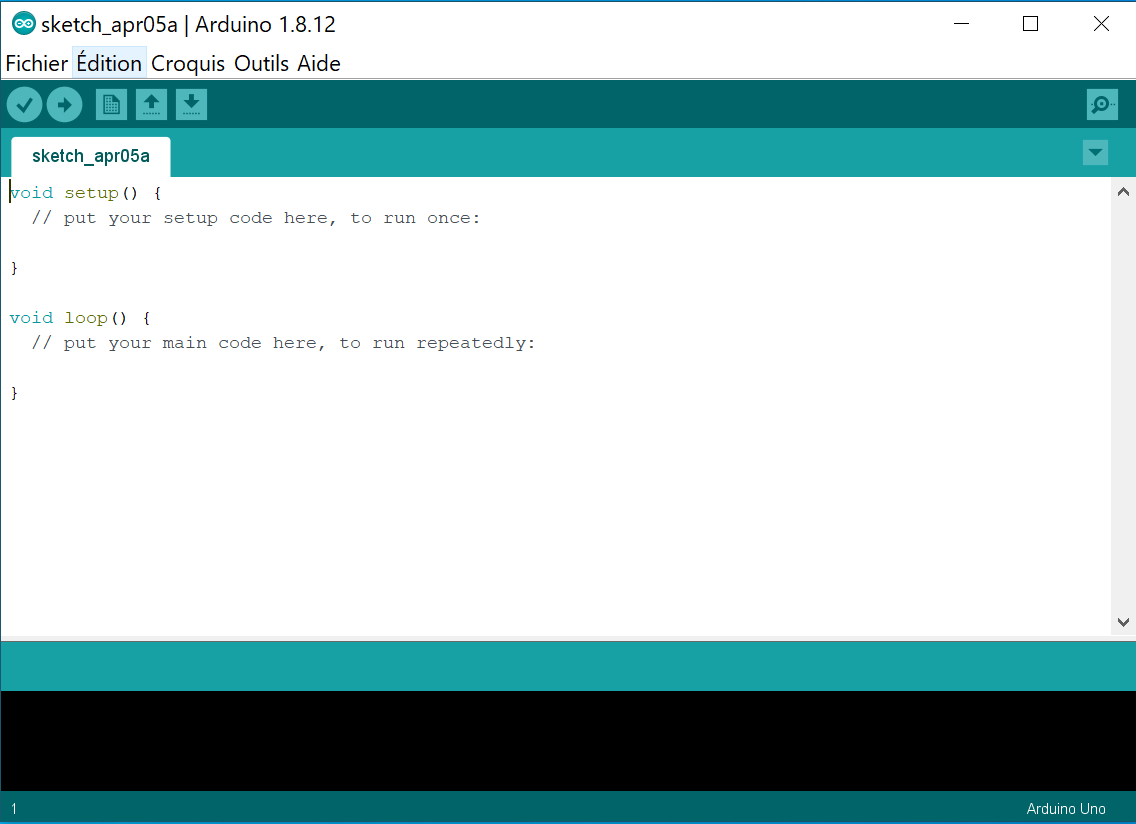
Avertissement
Il est possible que vous receviez une demande de la fenêtre du pare-feu Windows vous demandant d’autoriser cette application à accéder à Internet. Il est important d’accepter cette autorisation afin de pouvoir télécharger des bibliothèques et des mises à jour.
Vous pouvez ensuite choisir votre type de carte dans le menu déroulant et commencer à écrire votre programme.
